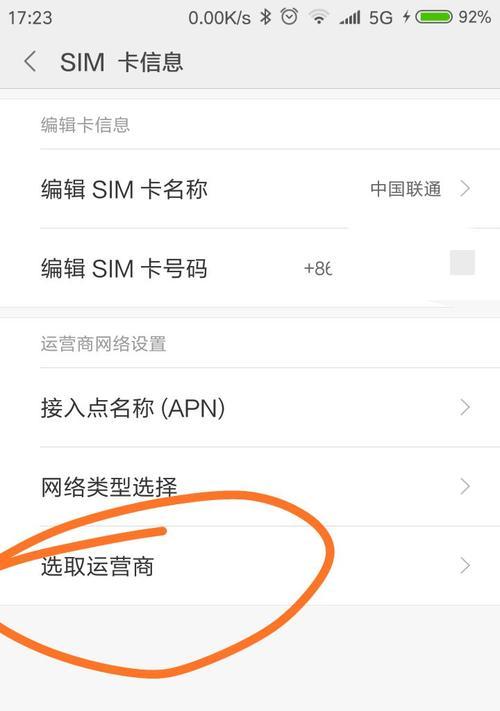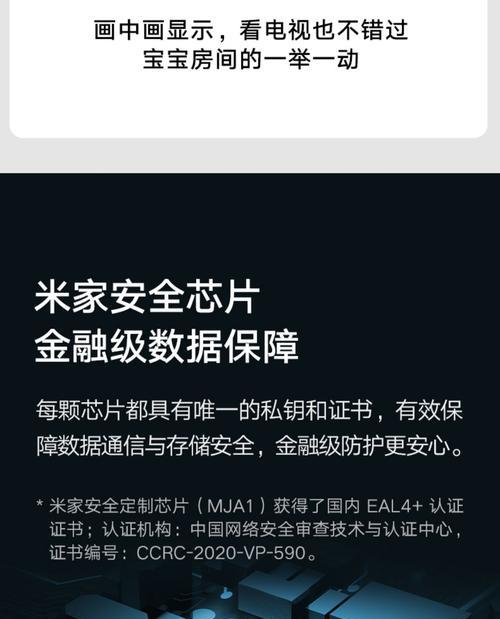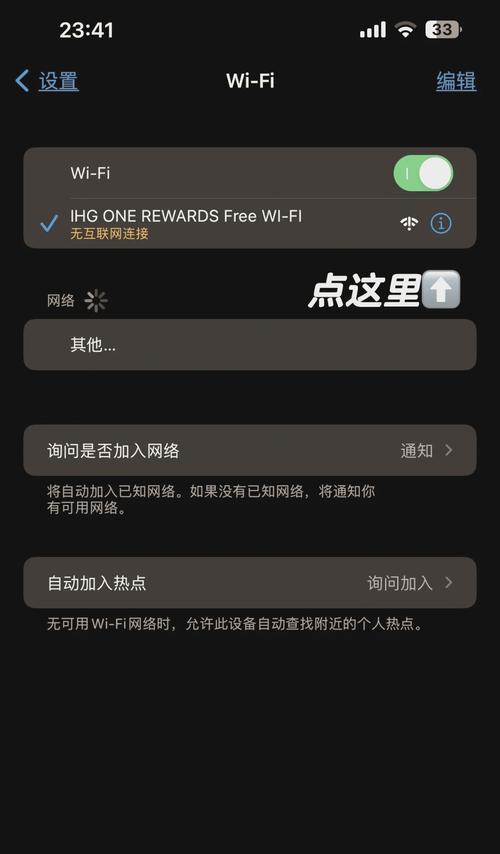如何连接别人的wifi路由器?连接过程中可能遇到哪些问题?
- 电脑技巧
- 2025-04-20 11:28:01
- 44
在这个数字化时代,互联网几乎成了我们生活中不可或缺的一部分。无论是在家中、咖啡馆还是图书馆,人们往往需要连接WiFi来访问互联网。如果你需要连接别人的WiFi路由器,这篇文章将为你提供详细的步骤以及在连接过程中可能遇到的问题的解决方法。
一、连接WiFi路由器的基本步骤
1.1打开设备的无线功能
要连接WiFi,首先需要确保你的设备无线功能是开启状态。对于大多数设备来说,通常可以通过下滑菜单栏快捷开启无线网络功能。
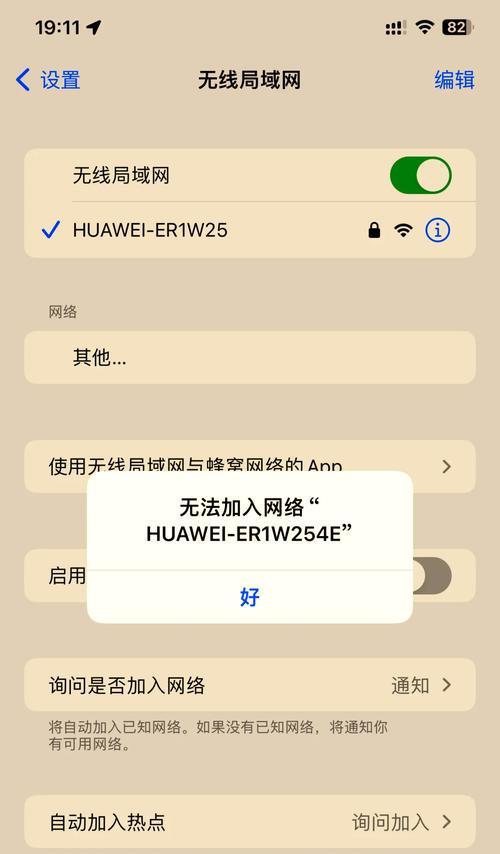
1.2搜索可用的WiFi网络
在设备上打开网络设置,搜索周围可用的WiFi网络。不同的设备可能有不同的操作方式,一般来说,在设置中找到“WiFi”或“无线网络”选项并选择开启。
1.3选择WiFi网络进行连接
在搜索到的列表中找到你要连接的WiFi网络名称(SSID),点击连接,并输入相应的密码。
1.4连接网络并验证
输入密码后,点击“连接”,等待设备连接成功。一般情况下,连接成功后,设备会自动保存该WiFi网络信息,以后再打开无线功能时可以自动连接。你可以尝试打开网页来验证是否已经成功联网。
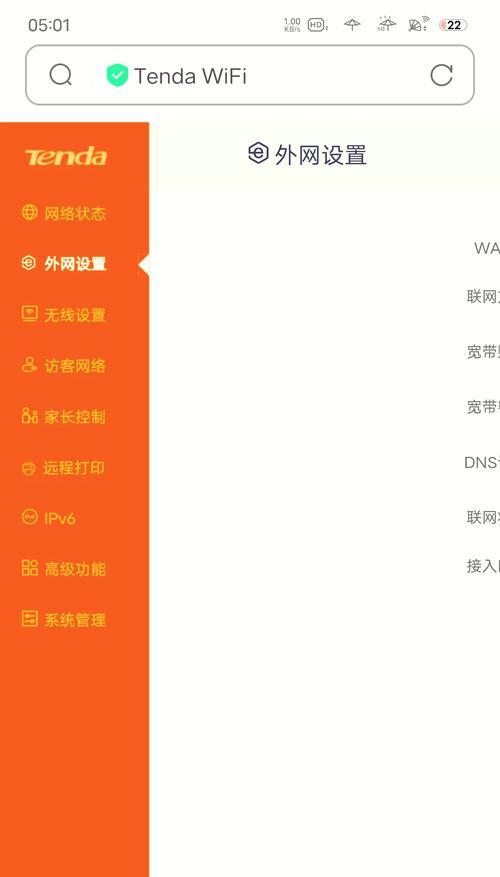
二、可能遇到的问题及解决方法
2.1密码错误或无法连接
问题描述:输入的密码不正确或即使正确也无法连接到网络。
解决方法:
确认密码是否输入正确,注意大小写、数字和特殊符号。
如果确认密码无误,则可能是路由器与设备之间的兼容性问题。尝试重启路由器和你的设备。
检查路由器是否设置了MAC地址过滤,如果是,则需要将你的设备MAC地址添加到路由器的允许列表中。
2.2无法找到WiFi网络
问题描述:你的设备无法搜索到要连接的WiFi网络。
解决方法:
确保WiFi路由器已经开启并且处于正常工作状态。
尝试靠近路由器,检查设备的无线信号接收能力。
重启路由器和设备,有时候设备的无线模块会出现短暂故障。
更新或重新安装设备的无线网卡驱动程序。
2.3连接成功但无法上网
问题描述:可以连接到WiFi网络,但无法访问互联网。
解决方法:
检查路由器是否已经连接到互联网。可以通过连接路由器的管理界面查看外网连接状态。
确认无线网络是否设置为桥接模式(仅允许无线设备通信,不连接互联网)。
检查电脑的IP配置,如果获取到的是错误的IP地址,手动设置一个合适的IP地址或使用DHCP自动分配。
2.4连接频繁断开
问题描述:连接WiFi后,连接经常自动断开。
解决方法:
检查路由器的信号强度,如果信号弱,则尝试改变设备位置或路由器位置。
更新路由器的固件到最新版本。
检查是否有其他设备或干扰源影响无线信号。
考虑更换无线频道,避免与其他WiFi网络冲突。

三、
连接别人的WiFi路由器看似简单,但在实际操作中可能会遇到多种问题。通过以上步骤和问题解决方法,你可以更容易地实现WiFi的连接和故障排除。记住在设置网络连接时,对每个步骤都要仔细操作,确保输入正确信息,并在遇到问题时冷静分析和解决。希望本文能助你在连接WiFi时更加顺畅无阻。
版权声明:本文内容由互联网用户自发贡献,该文观点仅代表作者本人。本站仅提供信息存储空间服务,不拥有所有权,不承担相关法律责任。如发现本站有涉嫌抄袭侵权/违法违规的内容, 请发送邮件至 3561739510@qq.com 举报,一经查实,本站将立刻删除。!
本文链接:https://www.ccffcc.com/article-9681-1.html